Android-telefoon kwijt? Maak je je zorgen over alle gegevens en informatie die je erin hebt? Nou, eindelijk is er een gemakkelijke oplossing voor. Norton Symantec heeft onlangs een bètaversie van uitgebracht Norton Security voor Android-apparaten, beschikbaar in de marktPlaats. Het is nu gratis, snel te installeren en gemakkelijk te gebruiken. Met deze slimme app kun je je telefoon op afstand vergrendelen of volledig wissen, als je deze kwijt of gestolen bent. Ergo, beide functies van de app kunnen van pas komen in verschillende situaties waarmee een typische moderne smartphone-gebruiker tegenwoordig wordt geconfronteerd.
Smartphones, vanwege hun relatieve aard zijngekoppeld aan een aantal accounts (e-mail, bankieren etc.) die bij verlies grote gevolgen kunnen hebben voor de gebruiker. Deze beheerservice van Norton helpt u bij het regelen van uw privégegevens en -informatie.
Download eerst Norton MobileBeveiliging van de markt. Ga akkoord en start Norton Mobile Security. Op het startscherm van de app ziet u op afstand vergrendelen en wissen, anti-malware, oproep- en sms-blokkering, live update en abonnement. Druk op de eerste optie ‘Remote Lock & Wipe’, de initialisatie begint en nu gaan we naar de basisinstellingen.

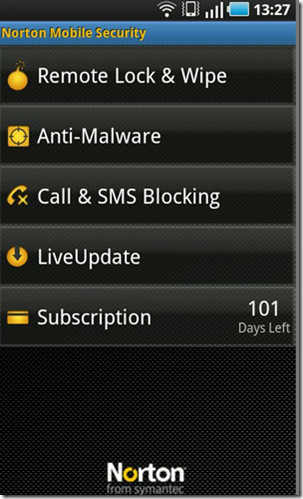
Zodra de installatie start voor externe vergrendeling &wissen, op het eerste scherm verschijnen instructies met betrekking tot ‘Remote Lock’ en ‘Remote Wipe’. Zoals de naam al zegt, voorkomt Lock dat autorisatie voor de telefoon wordt uitgevoerd en worden alle gegevens en informatie gewist. Druk op de knop Setup Remote Lock & Wipe bovenaan. Er verschijnt een samenvatting met betrekking tot de procedure voor het vergrendelen of wissen van uw telefoon. De opdrachten zijn eenvoudig en gemakkelijk te onthouden. ‘Vergrendel uw toegangscode’ om uw telefoon te vergrendelen en ‘uw toegangscode wissen’ om deze te wissen.
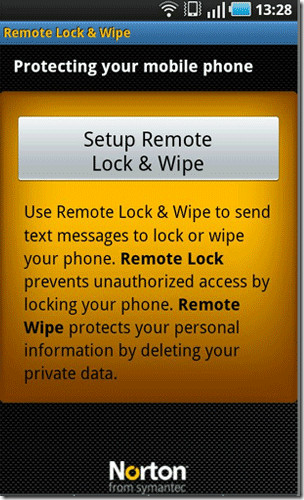
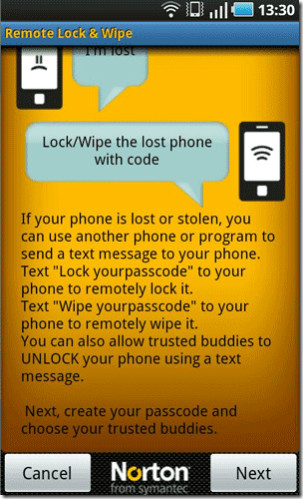
Voer in de tweede stap een code in. Als extra beveiligingsfunctie kunt u, als u uw toegangscode vergeet, maximaal vijf vrienden instellen om de toegangscode van uw apparaat opnieuw in te stellen. We slaan de selectie van vertrouwde vrienden over.
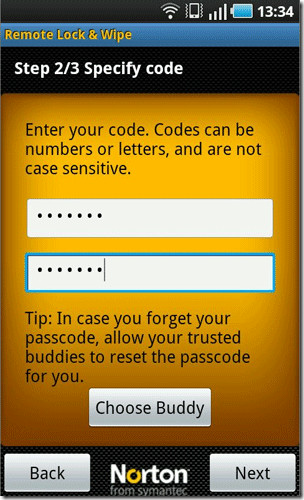
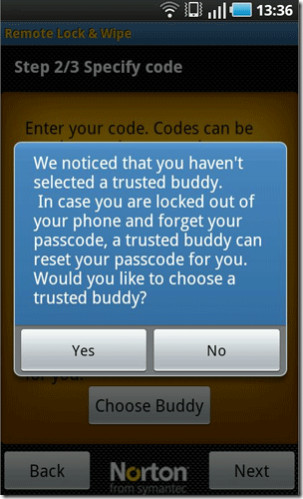
Na het voltooien van de installatie, geven de basisopdrachten aanVergrendel en veeg uw telefoon opnieuw met de door u geselecteerde toegangscode. U kunt dit testen door eenvoudig een bericht te sturen naar 'blokkeer uw toegangscode' vanaf elke andere telefoon en deze te laten werken. Apparaat wordt direct vergrendeld en vraagt u om de toegangscode in te voeren. De afzender ontvangt integendeel een melding dat de telefoon succesvol is vergrendeld. Eenvoudig en veilig, niet?
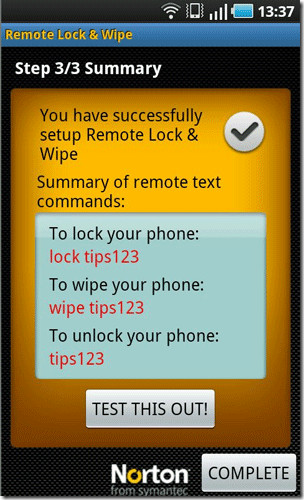
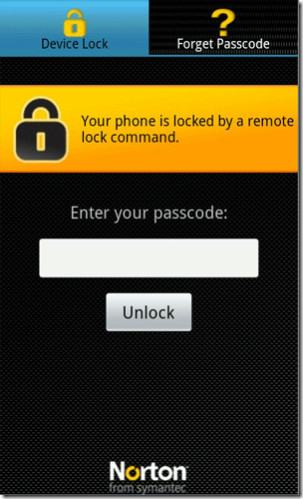
Installeer Norton Security vanuit Android Market via de onderstaande link.
Norton AntiVirus & Security downloaden












Comments